navigation TOYOTA PROACE 2022 Bruksanvisningar (in Swedish)
[x] Cancel search | Manufacturer: TOYOTA, Model Year: 2022, Model line: PROACE, Model: TOYOTA PROACE 2022Pages: 360, PDF Size: 70.8 MB
Page 212 of 360
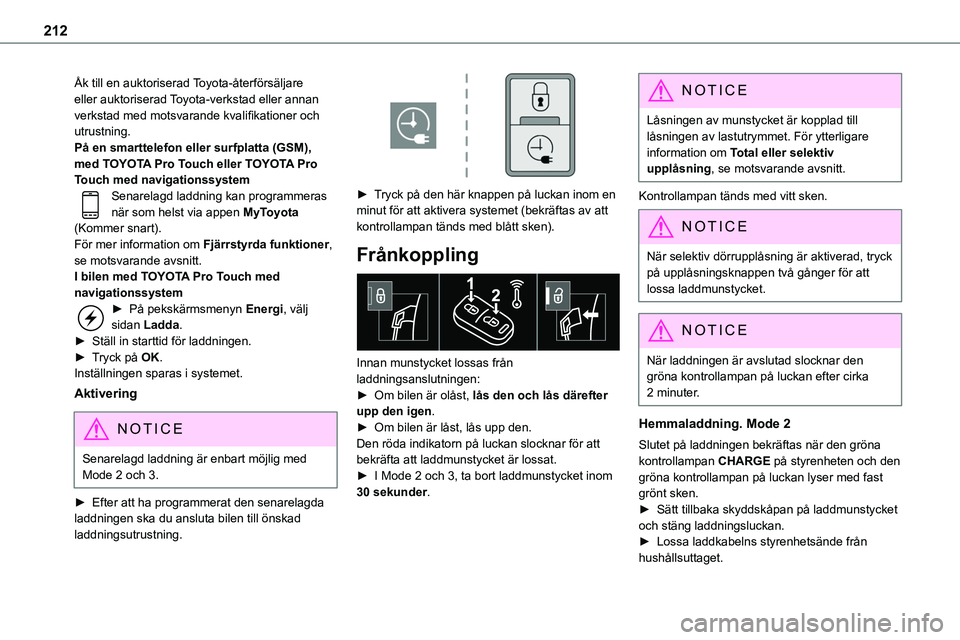
212
Åk till en auktoriserad Toyota-återförsäljare eller auktoriserad Toyota-verkstad eller annan verkstad med motsvarande kvalifikationer och utrustning.På en smarttelefon eller surfplatta (GSM), med TOYOTA Pro Touch eller TOYOTA Pro Touch med navigationssystemSenarelagd laddning kan programmeras när som helst via appen MyToyota
(Kommer snart).För mer information om Fjärrstyrda funktioner, se motsvarande avsnitt.I bilen med TOYOTA Pro Touch med navigationssystem► På pekskärmsmenyn Energi, välj sidan Ladda.► Ställ in starttid för laddningen.► Tryck på OK.Inställningen sparas i systemet.
Aktivering
NOTIC E
Senarelagd laddning är enbart möjlig med Mode 2 och 3.
► Efter att ha programmerat den senarelagda laddningen ska du ansluta bilen till önskad
laddningsutrustning.
► Tryck på den här knappen på luckan inom en minut för att aktivera systemet (bekräftas av att
kontrollampan tänds med blått sken).
Frånkoppling
Innan munstycket lossas från laddningsanslutningen:► Om bilen är olåst, lås den och lås därefter upp den igen.► Om bilen är låst, lås upp den.Den röda indikatorn på luckan slocknar för att bekräfta att laddmunstycket är lossat.► I Mode 2 och 3, ta bort laddmunstycket inom 30 sekunder.
NOTIC E
Låsningen av munstycket är kopplad till låsningen av lastutrymmet. För ytterligare information om Total eller selektiv upplåsning, se motsvarande avsnitt.
Kontrollampan tänds med vitt sken.
NOTIC E
När selektiv dörrupplåsning är aktiverad, tryck på upplåsningsknappen två gånger för att lossa laddmunstycket.
NOTIC E
När laddningen är avslutad slocknar den gröna kontrollampan på luckan efter cirka 2 minuter.
Hemmaladdning. Mode 2
Slutet på laddningen bekräftas när den gröna kontrollampan CHARGE på styrenheten och den gröna kontrollampan på luckan lyser med fast grönt sken.► Sätt tillbaka skyddskåpan på laddmunstycket och stäng laddningsluckan.► Lossa laddkabelns styrenhetsände från hushållsuttaget.
Page 248 of 360
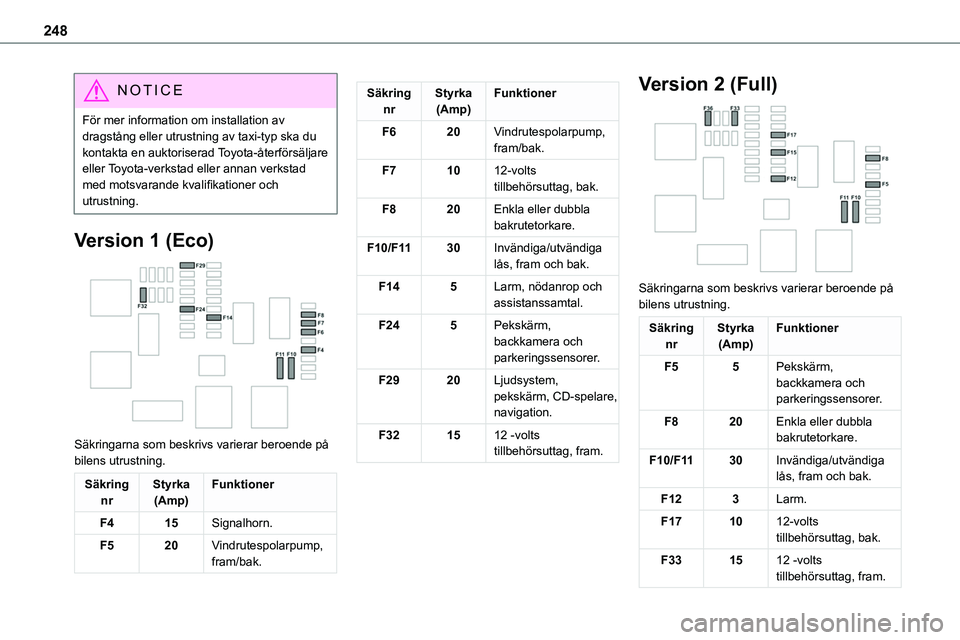
248
NOTIC E
För mer information om installation av dragstång eller utrustning av taxi-typ ska du kontakta en auktoriserad Toyota-återförsäljare eller Toyota-verkstad eller annan verkstad med motsvarande kvalifikationer och utrustning.
Version 1 (Eco)
Säkringarna som beskrivs varierar beroende på bilens utrustning.
Säkring nrStyrka(Amp)Funktioner
F415Signalhorn.
F520Vindrutespolarpump, fram/bak.
Säkring nrStyrka(Amp)Funktioner
F620Vindrutespolarpump, fram/bak.
F71012-volts tillbehörsuttag, bak.
F820Enkla eller dubbla
bakrutetorkare.
F10/F1130Invändiga/utvändiga lås, fram och bak.
F145Larm, nödanrop och assistanssamtal.
F245Pekskärm, backkamera och parkeringssensorer.
F2920Ljudsystem, pekskärm, CD-spelare, navigation.
F321512 -volts tillbehörsuttag, fram.
Version 2 (Full)
Säkringarna som beskrivs varierar beroende på bilens utrustning.
Säkring nrStyrka(Amp)Funktioner
F55Pekskärm, backkamera och parkeringssensorer.
F820Enkla eller dubbla bakrutetorkare.
F10/F1130Invändiga/utvändiga lås, fram och bak.
F123Larm.
F171012-volts tillbehörsuttag, bak.
F331512 -volts tillbehörsuttag, fram.
Page 249 of 360
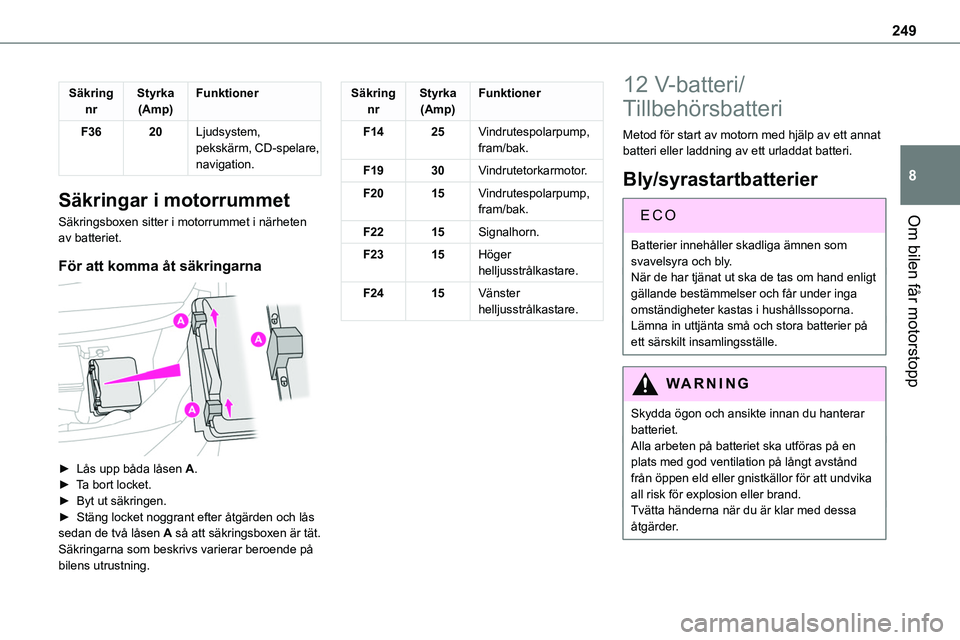
249
Om bilen får motorstopp
8
Säkring nrStyrka(Amp)Funktioner
F3620Ljudsystem, pekskärm, CD-spelare, navigation.
Säkringar i motorrummet
Säkringsboxen sitter i motorrummet i närheten av batteriet.
För att komma åt säkringarna
► Lås upp båda låsen A.► Ta bort locket.► Byt ut säkringen.► Stäng locket noggrant efter åtgärden och lås sedan de två låsen A så att säkringsboxen är tät.Säkringarna som beskrivs varierar beroende på bilens utrustning.
Säkring nrStyrka(Amp)Funktioner
F1425Vindrutespolarpump, fram/bak.
F1930Vindrutetorkarmotor.
F2015Vindrutespolarpump, fram/bak.
F2215Signalhorn.
F2315Höger helljusstrålkastare.
F2415Vänster helljusstrålkastare.
12 V-batteri/
Tillbehörsbatteri
Metod för start av motorn med hjälp av ett annat batteri eller laddning av ett urladdat batteri.
Bly/syrastartbatterier
EC O
Batterier innehåller skadliga ämnen som svavelsyra och bly. När de har tjänat ut ska de tas om hand enligt gällande bestämmelser och får under inga omständigheter kastas i hushållssoporna.Lämna in uttjänta små och stora batterier på ett särskilt insamlingsställe.
WARNI NG
Skydda ögon och ansikte innan du hanterar batteriet. Alla arbeten på batteriet ska utföras på en plats med god ventilation på långt avstånd från öppen eld eller gnistkällor för att undvika all risk för explosion eller brand.Tvätta händerna när du är klar med dessa åtgärder.
Page 283 of 360
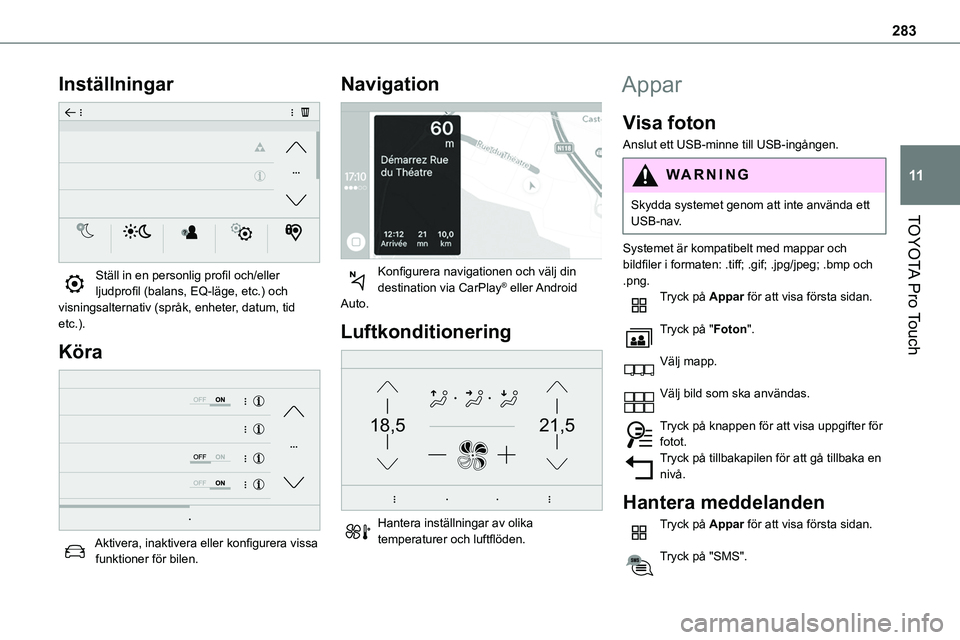
283
TOYOTA Pro Touch
11
Inställningar
Ställ in en personlig profil och/eller ljudprofil (balans, EQ-läge, etc.) och visningsalternativ (språk, enheter, datum, tid etc.).
Köra
Aktivera, inaktivera eller konfigurera vissa funktioner för bilen.
Navigation
Konfigurera navigationen och välj din destination via CarPlay® eller Android Auto.
Luftkonditionering
21,518,5
Hantera inställningar av olika
temperaturer och luftflöden.
Appar
Visa foton
Anslut ett USB-minne till USB-ingången.
WARNI NG
Skydda systemet genom att inte använda ett USB-nav.
Systemet är kompatibelt med mappar och bildfiler i formaten: .tiff; .gif; .jpg/jpeg; .bmp och .png.Tryck på Appar för att visa första sidan.
Tryck på "Foton".
Välj mapp.
Välj bild som ska användas.
Tryck på knappen för att visa uppgifter för fotot.Tryck på tillbakapilen för att gå tillbaka en nivå.
Hantera meddelanden
Tryck på Appar för att visa första sidan.
Tryck på "SMS".
Page 288 of 360
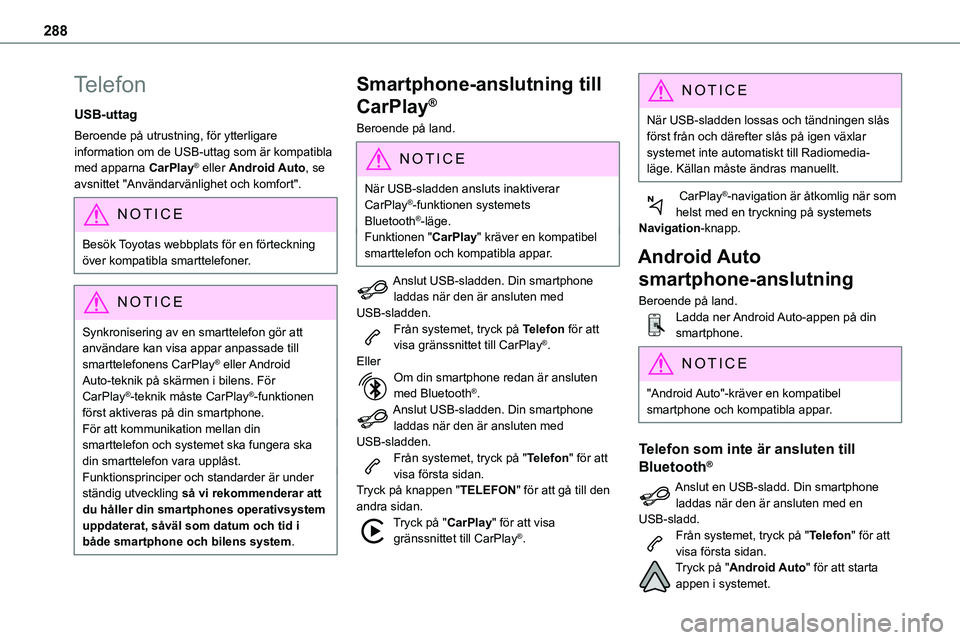
288
Telefon
USB-uttag
Beroende på utrustning, för ytterligare information om de USB-uttag som är kompatibla med apparna CarPlay® eller Android Auto, se avsnittet "Användarvänlighet och komfort".
NOTIC E
Besök Toyotas webbplats för en förteckning över kompatibla smarttelefoner.
NOTIC E
Synkronisering av en smarttelefon gör att användare kan visa appar anpassade till smarttelefonens CarPlay® eller Android Auto-teknik på skärmen i bilens. För CarPlay®-teknik måste CarPlay®-funktionen först aktiveras på din smartphone.För att kommunikation mellan din smarttelefon och systemet ska fungera ska din smarttelefon vara upplåst.Funktionsprinciper och standarder är under ständig utveckling så vi rekommenderar att du håller din smartphones operativsystem uppdaterat, såväl som datum och tid i både smartphone och bilens system.
Smartphone-anslutning till
CarPlay®
Beroende på land.
NOTIC E
När USB-sladden ansluts inaktiverar CarPlay®-funktionen systemets Bluetooth®-läge.Funktionen "CarPlay" kräver en kompatibel smarttelefon och kompatibla appar.
Anslut USB-sladden. Din smartphone laddas när den är ansluten med USB-sladden.Från systemet, tryck på Telefon för att visa gränssnittet till CarPlay®.EllerOm din smartphone redan är ansluten med Bluetooth®.Anslut USB-sladden. Din smartphone laddas när den är ansluten med USB-sladden.Från systemet, tryck på "Telefon" för att visa första sidan.Tryck på knappen "TELEFON" för att gå till den andra sidan.Tryck på "CarPlay" för att visa
gränssnittet till CarPlay®.
NOTIC E
När USB-sladden lossas och tändningen slås först från och därefter slås på igen växlar systemet inte automatiskt till Radiomedia-läge. Källan måste ändras manuellt.
CarPlay®-navigation är åtkomlig när som helst med en tryckning på systemets
Navigation-knapp.
Android Auto
smartphone-anslutning
Beroende på land.Ladda ner Android Auto-appen på din smartphone.
NOTIC E
"Android Auto"-kräver en kompatibel smartphone och kompatibla appar.
Telefon som inte är ansluten till
Bluetooth®
Anslut en USB-sladd. Din smartphone laddas när den är ansluten med en USB-sladd.
Från systemet, tryck på "Telefon" för att visa första sidan.Tryck på "Android Auto" för att starta appen i systemet.
Page 295 of 360
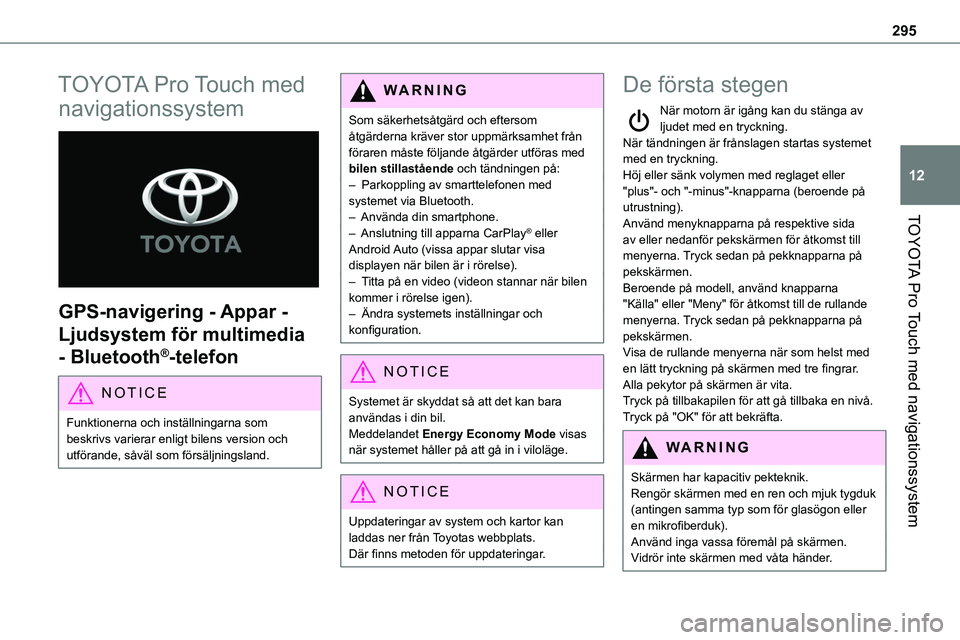
295
TOYOTA Pro Touch med navigationssystem
12
TOYOTA Pro Touch med
navigationssystem
GPS-navigering - Appar -
Ljudsystem för multimedia
- Bluetooth®-telefon
NOTIC E
Funktionerna och inställningarna som beskrivs varierar enligt bilens version och utförande, såväl som försäljningsland.
WARNI NG
Som säkerhetsåtgärd och eftersom åtgärderna kräver stor uppmärksamhet från föraren måste följande åtgärder utföras med bilen stillastående och tändningen på:– Parkoppling av smarttelefonen med systemet via Bluetooth.– Använda din smartphone.
– Anslutning till apparna CarPlay® eller Android Auto (vissa appar slutar visa displayen när bilen är i rörelse).– Titta på en video (videon stannar när bilen kommer i rörelse igen).– Ändra systemets inställningar och konfiguration.
NOTIC E
Systemet är skyddat så att det kan bara användas i din bil.Meddelandet Energy Economy Mode visas när systemet håller på att gå in i viloläge.
NOTIC E
Uppdateringar av system och kartor kan laddas ner från Toyotas webbplats.Där finns metoden för uppdateringar.
De första stegen
När motorn är igång kan du stänga av ljudet med en tryckning.När tändningen är frånslagen startas systemet med en tryckning.Höj eller sänk volymen med reglaget eller "plus"- och "-minus"-knapparna (beroende på utrustning).
Använd menyknapparna på respektive sida av eller nedanför pekskärmen för åtkomst till menyerna. Tryck sedan på pekknapparna på pekskärmen.Beroende på modell, använd knapparna "Källa" eller "Meny" för åtkomst till de rullande menyerna. Tryck sedan på pekknapparna på pekskärmen.Visa de rullande menyerna när som helst med en lätt tryckning på skärmen med tre fingrar.Alla pekytor på skärmen är vita.Tryck på tillbakapilen för att gå tillbaka en nivå.Tryck på "OK" för att bekräfta.
WARNI NG
Skärmen har kapacitiv pekteknik.Rengör skärmen med en ren och mjuk tygduk (antingen samma typ som för glasögon eller en mikrofiberduk).
Använd inga vassa föremål på skärmen.Vidrör inte skärmen med våta händer.
Page 296 of 360
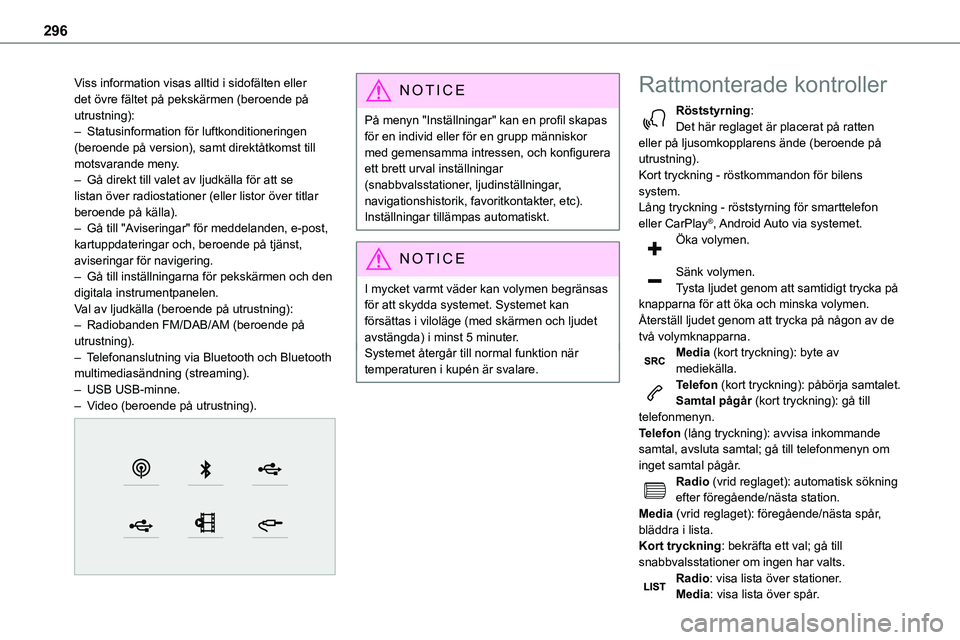
296
Viss information visas alltid i sidofälten eller det övre fältet på pekskärmen (beroende på utrustning):– Statusinformation för luftkonditioneringen (beroende på version), samt direktåtkomst till motsvarande meny.– Gå direkt till valet av ljudkälla för att se listan över radiostationer (eller listor över titlar beroende på källa).
– Gå till "Aviseringar" för meddelanden, e-post, kartuppdateringar och, beroende på tjänst, aviseringar för navigering.– Gå till inställningarna för pekskärmen och den digitala instrumentpanelen.Val av ljudkälla (beroende på utrustning):– Radiobanden FM/DAB/AM (beroende på utrustning).– Telefonanslutning via Bluetooth och Bluetooth multimediasändning (streaming).– USB USB-minne.– Video (beroende på utrustning).
NOTIC E
På menyn "Inställningar" kan en profil skapas för en individ eller för en grupp människor med gemensamma intressen, och konfigurera ett brett urval inställningar (snabbvalsstationer, ljudinställningar, navigationshistorik, favoritkontakter, etc). Inställningar tillämpas automatiskt.
NOTIC E
I mycket varmt väder kan volymen begränsas för att skydda systemet. Systemet kan försättas i viloläge (med skärmen och ljudet avstängda) i minst 5 minuter.Systemet återgår till normal funktion när temperaturen i kupén är svalare.
Rattmonterade kontroller
Röststyrning:Det här reglaget är placerat på ratten eller på ljusomkopplarens ände (beroende på utrustning).Kort tryckning - röstkommandon för bilens system.Lång tryckning - röststyrning för smarttelefon
eller CarPlay®, Android Auto via systemet.Öka volymen.
Sänk volymen.Tysta ljudet genom att samtidigt trycka på knapparna för att öka och minska volymen.Återställ ljudet genom att trycka på någon av de två volymknapparna.Media (kort tryckning): byte av mediekälla.Telefon (kort tryckning): påbörja samtalet.Samtal pågår (kort tryckning): gå till telefonmenyn.Telefon (lång tryckning): avvisa inkommande samtal, avsluta samtal; gå till telefonmenyn om inget samtal pågår.Radio (vrid reglaget): automatisk sökning efter föregående/nästa station.Media (vrid reglaget): föregående/nästa spår, bläddra i lista.Kort tryckning: bekräfta ett val; gå till snabbvalsstationer om ingen har valts.Radio: visa lista över stationer.Media: visa lista över spår.
Page 297 of 360
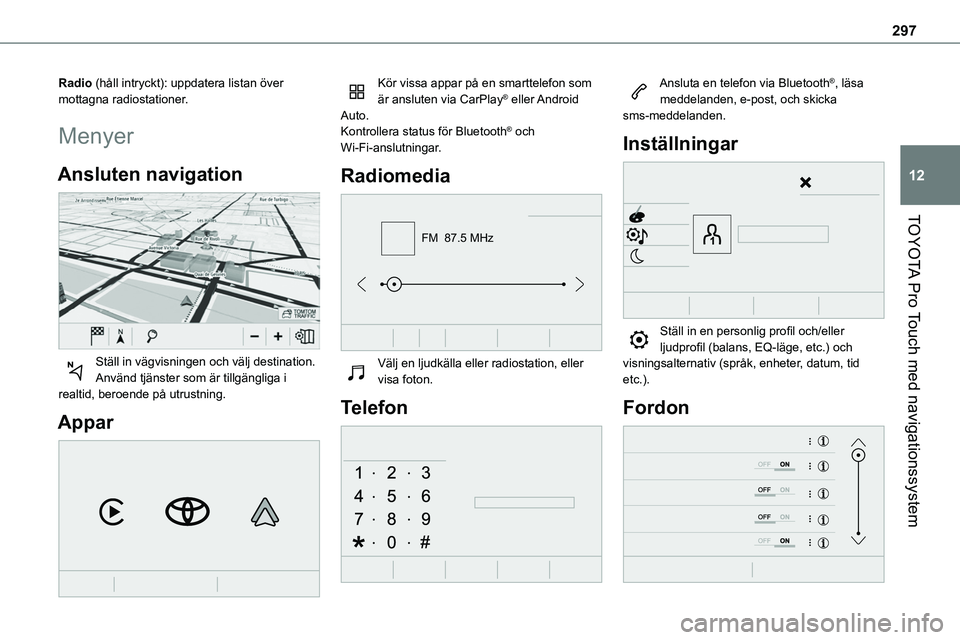
297
TOYOTA Pro Touch med navigationssystem
12
Radio (håll intryckt): uppdatera listan över mottagna radiostationer.
Menyer
Ansluten navigation
Ställ in vägvisningen och välj destination.Använd tjänster som är tillgängliga i realtid, beroende på utrustning.
Appar
Kör vissa appar på en smarttelefon som är ansluten via CarPlay® eller Android Auto.Kontrollera status för Bluetooth® och Wi-Fi-anslutningar.
Radiomedia
FM 87.5 MHz
Välj en ljudkälla eller radiostation, eller visa foton.
Telefon
Ansluta en telefon via Bluetooth®, läsa meddelanden, e-post, och skicka sms-meddelanden.
Inställningar
Ställ in en personlig profil och/eller ljudprofil (balans, EQ-läge, etc.) och visningsalternativ (språk, enheter, datum, tid etc.).
Fordon
Page 298 of 360
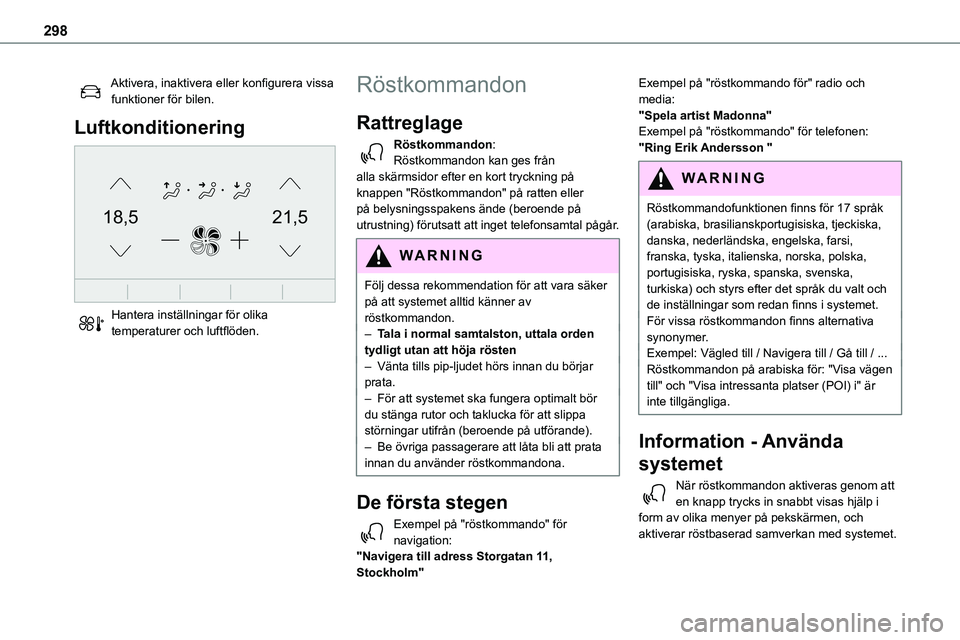
298
Aktivera, inaktivera eller konfigurera vissa funktioner för bilen.
Luftkonditionering
21,518,5
Hantera inställningar för olika temperaturer och luftflöden.
Röstkommandon
Rattreglage
Röstkommandon:Röstkommandon kan ges från alla skärmsidor efter en kort tryckning på knappen "Röstkommandon" på ratten eller på belysningsspakens ände (beroende på
utrustning) förutsatt att inget telefonsamtal pågår.
WARNI NG
Följ dessa rekommendation för att vara säker på att systemet alltid känner av röstkommandon. – Tala i normal samtalston, uttala orden tydligt utan att höja rösten– Vänta tills pip-ljudet hörs innan du börjar prata.– För att systemet ska fungera optimalt bör du stänga rutor och taklucka för att slippa störningar utifrån (beroende på utförande).– Be övriga passagerare att låta bli att prata innan du använder röstkommandona.
De första stegen
Exempel på "röstkommando" för
navigation:"Navigera till adress Storgatan 11, Stockholm"
Exempel på "röstkommando för" radio och media:"Spela artist Madonna"Exempel på "röstkommando" för telefonen:"Ring Erik Andersson "
WARNI NG
Röstkommandofunktionen finns för 17 språk (arabiska, brasilianskportugisiska, tjeckiska, danska, nederländska, engelska, farsi, franska, tyska, italienska, norska, polska, portugisiska, ryska, spanska, svenska, turkiska) och styrs efter det språk du valt och de inställningar som redan finns i systemet.För vissa röstkommandon finns alternativa synonymer.Exempel: Vägled till / Navigera till / Gå till / ...Röstkommandon på arabiska för: "Visa vägen till" och "Visa intressanta platser (POI) i" är inte tillgängliga.
Information - Använda
systemet
När röstkommandon aktiveras genom att en knapp trycks in snabbt visas hjälp i form av olika menyer på pekskärmen, och
aktiverar röstbaserad samverkan med systemet.
Page 299 of 360
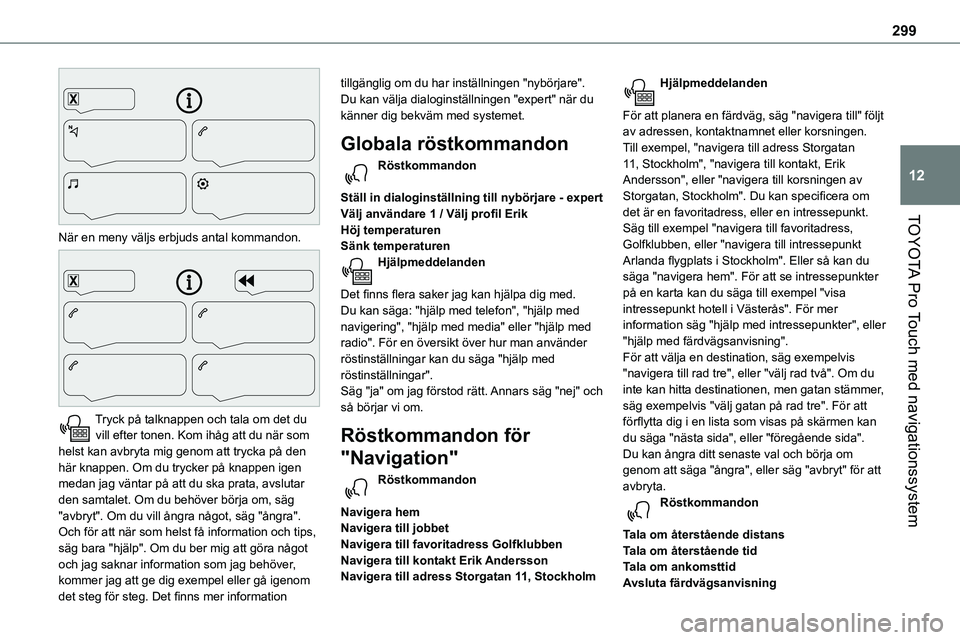
299
TOYOTA Pro Touch med navigationssystem
12
När en meny väljs erbjuds antal kommandon.
Tryck på talknappen och tala om det du vill efter tonen. Kom ihåg att du när som helst kan avbryta mig genom att trycka på den här knappen. Om du trycker på knappen igen medan jag väntar på att du ska prata, avslutar den samtalet. Om du behöver börja om, säg "avbryt". Om du vill ångra något, säg "ångra". Och för att när som helst få information och tips,
säg bara "hjälp". Om du ber mig att göra något och jag saknar information som jag behöver, kommer jag att ge dig exempel eller gå igenom det steg för steg. Det finns mer information
tillgänglig om du har inställningen "nybörjare". Du kan välja dialoginställningen "expert" när du känner dig bekväm med systemet.
Globala röstkommandon
Röstkommandon
Ställ in dialoginställning till nybörjare - expertVälj användare 1 / Välj profil Erik
Höj temperaturenSänk temperaturenHjälpmeddelanden
Det finns flera saker jag kan hjälpa dig med. Du kan säga: "hjälp med telefon", "hjälp med navigering", "hjälp med media" eller "hjälp med radio". För en översikt över hur man använder röstinställningar kan du säga "hjälp med röstinställningar".Säg "ja" om jag förstod rätt. Annars säg "nej" och så börjar vi om.
Röstkommandon för
"Navigation"
Röstkommandon
Navigera hemNavigera till jobbetNavigera till favoritadress GolfklubbenNavigera till kontakt Erik AnderssonNavigera till adress Storgatan 11, Stockholm
Hjälpmeddelanden
För att planera en färdväg, säg "navigera till" följt av adressen, kontaktnamnet eller korsningen. Till exempel, "navigera till adress Storgatan 11, Stockholm", "navigera till kontakt, Erik Andersson", eller "navigera till korsningen av Storgatan, Stockholm". Du kan specificera om det är en favoritadress, eller en intressepunkt.
Säg till exempel "navigera till favoritadress, Golfklubben, eller "navigera till intressepunkt Arlanda flygplats i Stockholm". Eller så kan du säga "navigera hem". För att se intressepunkter på en karta kan du säga till exempel "visa intressepunkt hotell i Västerås". För mer information säg "hjälp med intressepunkter", eller "hjälp med färdvägsanvisning".För att välja en destination, säg exempelvis "navigera till rad tre", eller "välj rad två". Om du inte kan hitta destinationen, men gatan stämmer, säg exempelvis "välj gatan på rad tre". För att förflytta dig i en lista som visas på skärmen kan du säga "nästa sida", eller "föregående sida". Du kan ångra ditt senaste val och börja om genom att säga "ångra", eller säg "avbryt" för att avbryta.Röstkommandon
Tala om återstående distansTala om återstående tidTala om ankomsttidAvsluta färdvägsanvisning